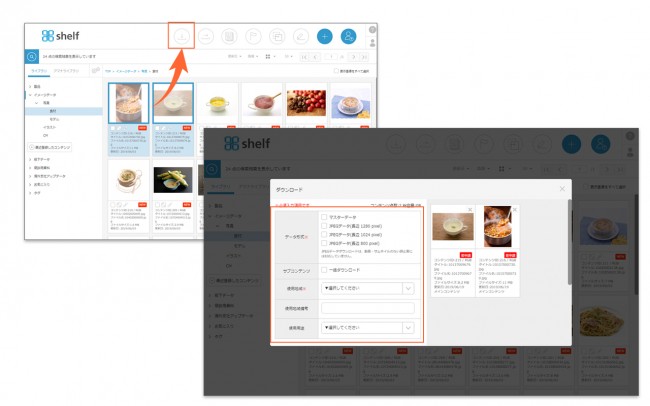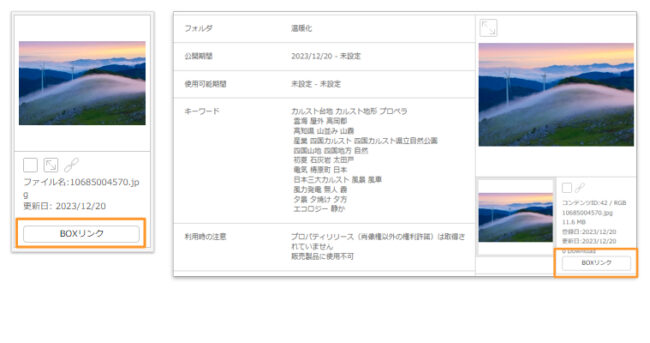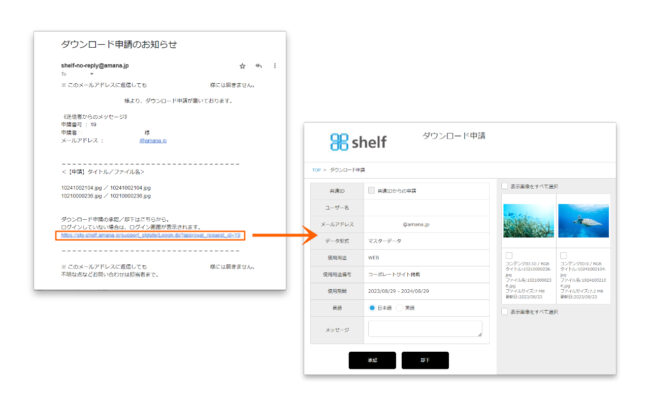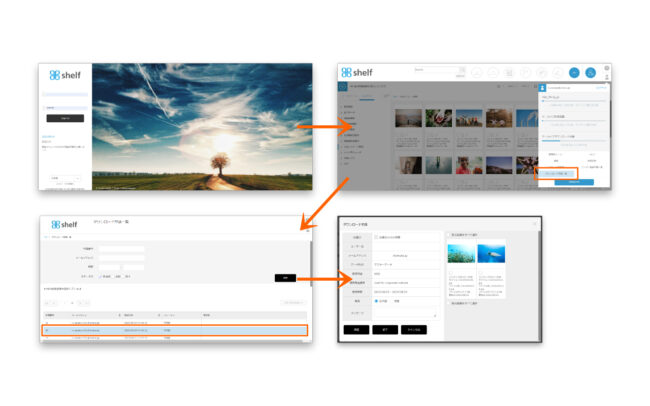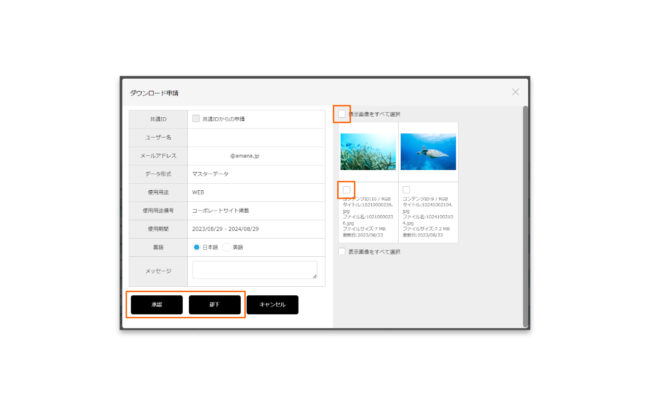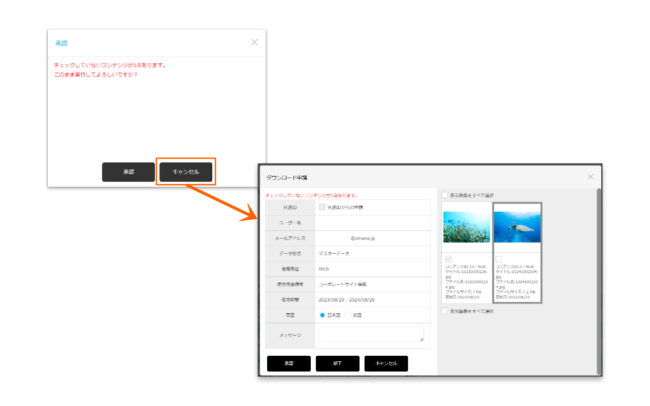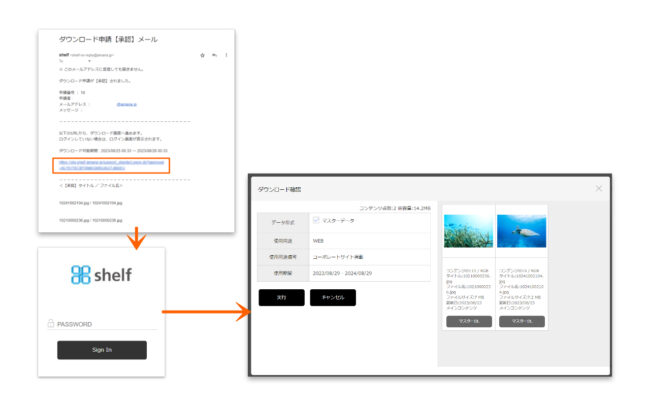ダウンロード申請
ダウンロード申請が必要なコンテンツの場合、ダウンロード時に承認者への申請が必要となります。
【申請を行う】
- 操作対象のコンテンツを、[ドラッグ&ドロップでの操作]または[チェックボックスでの操作]にて選択します。
- ダウンロード画面へと遷移後、必要な情報を入力、確認、実行します。
- 申請者名/申請者メールアドレス
共通IDを利用しているサイトでは、申請者の氏名、メールアドレスを入力します。 - データ形式
マスターデータの他に、メタ情報リスト、サイトごとに設定されたサイズの自動生成JPEGの中から、必要なデータを選択します。 - 使用地域/使用用途
プルダウン内から選択します。 - 使用期間
コンテンツの使用期間を入力します。コンテンツに使用可能期間が設けられている場合、それを超えてのダウンロードはできません。
- 申請者名/申請者メールアドレス
* 入力項目はサイトごとに変更可能なため、上記と異なる場合がございます。
* ダウンロード申請の承認者が設定されていない場合、ダウンロード申請自体ができません。その場合は管理者にお問い合わせください。
*下記のようなリンクボタンが表示されていると、本操作ではマスターコンテンツのダウンロード申請ができない場合があります。(メタリスト、活用JPEGのダウンロード申請は可能)
詳しくはこちらを参照ください。
- ダウンロード申請の詳細を確認します。
ダウンロードを許可できるコンテンツをチェックし[承認]をクリックします。また不可のものも同様にチェック、[却下]をクリックし、それぞれ指定します。
サムネイル上[表示画像をすべて選択]をチェックすると全選択できます。
* 操作権限のないユーザーは本機能を利用できません。詳しくはサイト管理者へお問い合わせ下さい。
* ダウンロード申請の承認/却下はスマートフォンから行えます。
* 一度に申請されたコンテンツのうち何点か未承認のまま残した場合、同じ申請番号のリストから再度残したコンテンツの承認/却下を行うことができます。
* 未選択コンテンツがある場合、確認メッセージが表示されます。問題なければそのまま承認/却下ボタンを押下します。選択を変える場合は[キャンセル]で詳細画面に戻ることができます。
- 申請者の元に、承認/却下を知らせるメールが送付されます。
承認の場合、メールに記載されたURLよりダウンロードが可能になります。
*申請時に申請者のメールアドレスを入力した場合、当該メールアドレス宛に送付されます。
.入力がない場合、操作中のIDに紐づくメールアドレスに送付されます。
- * ダウンロード申請のメールのデフォルト件名および本文は、日本語画面での申請の場合日本語で、その他言語の場合は英語で送付されます。* ダウンロード承認および却下メールのデフォルト件名および本文は日本語もしくは英語となり、承認者により送信時に選択されます。
【ダウンロード申請履歴のリストエクスポート】
一覧画面に表示中の履歴はtxtファイルでのリスト出力が可能です。
詳しくはリストインポート/エクスポートをご参照下さい。* ダウンロード申請機能をサイトでご利用になりたい場合は、御社担当営業、もしくはamanaシステム管理者にご連絡ください。
* 機能、および承認者の設定についてはダウンロード申請設定、ダウンロード申請承認者の設定を参照してください。
閉じる